

|
|
|
|
|
我们可以直接的在文件夹选项中修改文件夹属性,但是很多的朋友都不清楚win11文件夹选项在哪里打开?用户们可以直接的打开此电脑下的三个点,然后选择选项下的设置来进行操作就可以了。下面就让本站来为用户们来仔细的介绍一下win11文件夹选项打开方法吧。 win11文件夹选项打开方法 1、首先打开桌面上的此电脑。 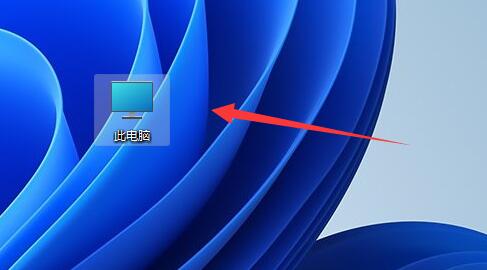 2、接着点击上方工具栏的三个点。 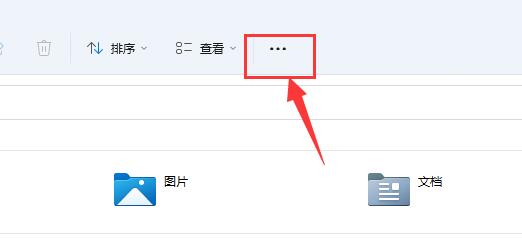 3、然后点击下拉菜单中的选项即可打开文件夹选项。 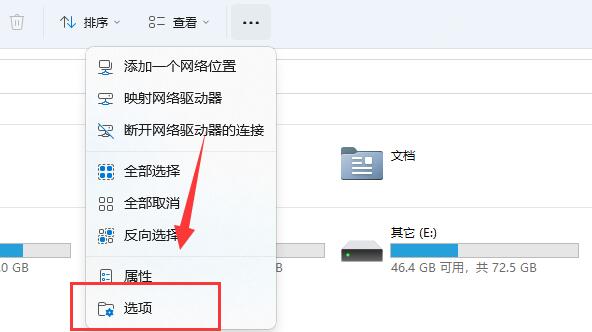 4、打开后,就可以在下方修改文件夹选项设置了。 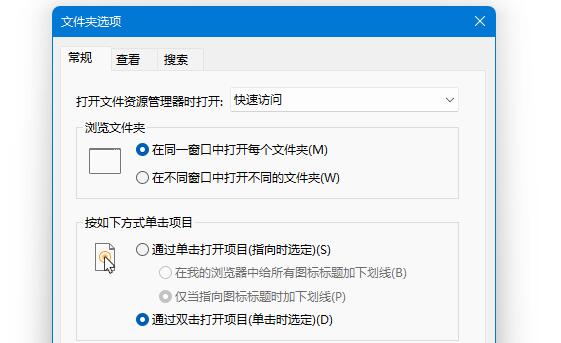 以上就是win11文件夹选项在哪里打开?win11文件夹选项打开教程的全部内容,望能这篇win11文件夹选项在哪里打开?win11文件夹选项打开教程可以帮助您解决问题,能够解决大家的实际问题是软件自学网一直努力的方向和目标。 |
|
|